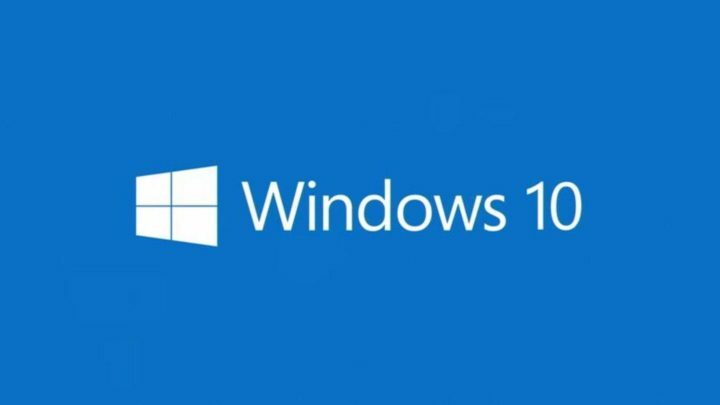Acest software vă va menține drivere în funcțiune, astfel vă va proteja de erorile obișnuite ale computerului și de defecțiuni hardware. Verificați acum toate driverele în 3 pași simpli:
- Descărcați DriverFix (fișier descărcat verificat).
- Clic Incepe scanarea pentru a găsi toți driverele problematice.
- Clic Actualizați driverele pentru a obține versiuni noi și pentru a evita defecțiunile sistemului.
- DriverFix a fost descărcat de 0 cititori luna aceasta.
Cea mai recentă versiune de Actualizare Windows 10 Creators a oferit o serie de caracteristici noi, una dintre cele mai utile fiind Lumina de noapte. Această caracteristică a blocat fișierul notorie lumină albastră emis de afișaj când se instalează seara. Se consideră că lumina albastră perturbă ciclul de somn circadian și va păcăli creierul să creadă că nu este încă noapte. De asemenea, calitatea somnului unei persoane este afectată negativ de lumina albastră.
Funcția a ajuns acum la mai multe sisteme de operare pentru smartphone-uri și, de asemenea, la alte sisteme de operare ale computerului, alături de alte aplicații de îmblânzire a luminii albastre, precum mult aclamatul f.lux În trecutul recent,
Windows Insiders care rulează cele mai recente versiuni Windows 10 Builds s-au plâns că o anumită actualizare Nvidia încalcă funcția Night Light.Totuși, cea mai proastă parte este că actualizarea driverului spargă și f.lux sau altul software terță parte care promite să filtreze lumina albastră. Vinovatul pare să caute refugiu în cea mai recentă actualizare Windows 10 Fall Creators construi 16288 care vine cu driverul Nvidia GeForce v387.68. Actualizarea proastă a driverului a provocat și bâlbâială în timpul jocului. Acestea fiind spuse, se poate face lumina de noapte să funcționeze urmând pașii de mai jos.
Cum să remediați problemele de lumină nocturnă pe PC
- Faceți clic pe Start
- Căutați „Device Manager” și apoi apăsați Enter
- Extindeți adaptoare de afișare
- Selectați opțiunea GPU făcând dublu clic
- Faceți clic pe fila Driver
- Faceți clic pe Reveniți la driver, completați formularul de feedback corespunzător care vă solicită motivele pentru a reveni
- Așteptați ceva timp și ignorați „mesajul care nu răspunde”
Cu șoferul înapoi, lumina de noapte ar trebui să înceapă să funcționeze foarte bine împreună cu f.lux. Microsoft va rezolva cu siguranță problema, dar este în joc data lansării pentru lansarea Windows 10 Fall Creators Update aproape.
Povești corelate de verificat:
- Cum să remediați problemele de ecran în Windows 10
- Ecran negru pe Microsoft Edge: Iată cum să remediați această problemă
- Remediere: Windows 10 este blocat pe ecranul de întâmpinare